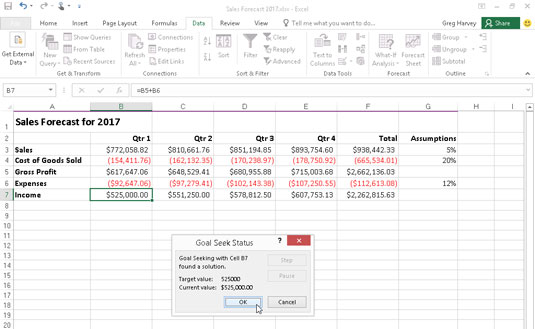Někdy při provádění analýzy typu „co kdyby“ v Excelu 2016 máte na mysli konkrétní výsledek, jako je cílová částka prodeje nebo procento růstu. Když potřebujete provést tento typ analýzy, použijte funkci hledání cíle aplikace Excel k nalezení vstupních hodnot potřebných k dosažení požadovaného cíle.
Chcete-li použít funkci Hledání cíle umístěnou v rozevírací nabídce tlačítka Analýza What-If, musíte vybrat buňku obsahující vzorec, který vrátí výsledek, který hledáte ( v dialogovém okně Hledání cíle se označuje jako nastavená buňka ). Poté označte cílovou hodnotu, kterou má vzorec vrátit, a také umístění vstupní hodnoty, kterou může Excel změnit, aby tohoto cíle dosáhl.
Následující obrázky ilustrují, jak můžete pomocí funkce Hledání cíle zjistit, o kolik se musí zvýšit tržby, aby bylo dosaženo čistého příjmu za první čtvrtletí ve výši 525 000 USD (za předpokladu určitého růstu, nákladů na prodané zboží a předpokladů výdajů) v tabulce prognózy prodeje.
Chcete-li zjistit, o kolik se tržby musí zvýšit, aby se v prvním čtvrtletí vrátil čistý příjem 525 000 USD, vyberte buňku B7, která obsahuje vzorec pro výpočet prognózy pro první čtvrtletí roku 2017, než kliknete na Data → What-If Analysis → Goal Search. na pásu karet nebo stiskněte Alt+AWG.
Tato akce otevře dialogové okno Hledání cíle, podobné tomu na obrázku. Protože při otevření tohoto dialogového okna je buňka B7 aktivní, textové pole Nastavit buňku již obsahuje odkaz na buňku B7. Poté klikněte do textového pole K hodnotě a jako cíl zadejte 525 000 . Potom klepněte na textové pole Změnou buňky a klepněte na buňku B3 v listu (buňka obsahující první čtvrtletí prodeje) a zadejte do tohoto textového pole absolutní adresu buňky, $ B $ 3.

Pomocí hledání cílů zjistěte, o kolik se musí zvýšit prodej, abyste dosáhli cílového příjmu.
Na následujícím obrázku je zobrazeno dialogové okno Stav hledání cíle, které se zobrazí, když v dialogovém okně Hledání cíle kliknete na OK, aby Excel mohl pokračovat a upravit údaj o prodeji tak, aby dosáhl požadovaného příjmu. Jak ukazuje tento obrázek, Excel zvyšuje tržby v buňce B3 z 450 000 USD na 772 058,82 USD, což zase vrátí 525 000 USD jako příjem v buňce B7.
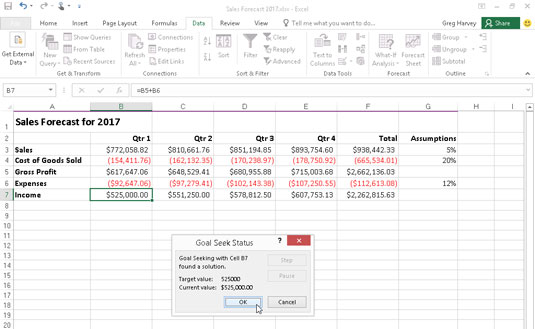
Předpovědní tabulka zobrazující řešení pro hledání cílů.
Dialogové okno Stav hledání cíle vás informuje, že hledání cíle našlo řešení a že aktuální hodnota a cílová hodnota jsou nyní stejné. Pokud tomu tak není, aktivují se tlačítka Krok a Pozastavit v dialogovém okně a můžete nechat Excel provést další iterace, aby se pokusil zúžit a nakonec odstranit mezeru mezi cílovou a aktuální hodnotou.
Pokud chcete zachovat hodnoty zadané v listu jako výsledek hledání cíle, kliknutím na OK zavřete dialogové okno Stav hledání cíle. Pokud se chcete vrátit k původním hodnotám, klikněte místo toho na tlačítko Storno.
Chcete-li přepnout mezi hodnotami „po“ a „před“ po zavření dialogového okna Stav hledání cíle, klikněte na tlačítko Zpět nebo stiskněte Ctrl+Z pro zobrazení původních hodnot před hledáním cíle a klikněte na tlačítko Znovu nebo stiskněte Ctrl+ Y pro zobrazení hodnot vytvořených řešením hledajícím cíl.